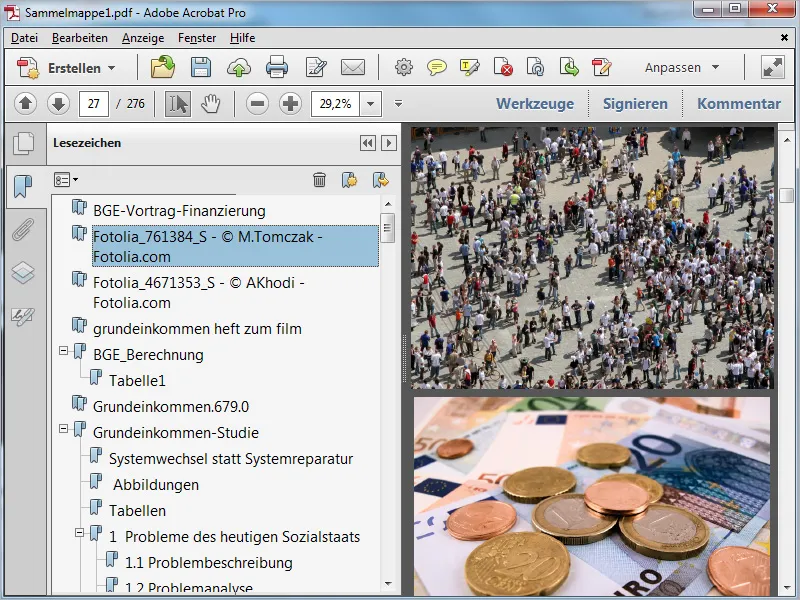Pokud chcete spojit několik různých souborů uložených v jednom adresáři na stejné téma, můžete snadno vytvořit sbor v programu Acrobat 11, ve kterém budou tyto soubory spojeny do jediného souboru PDF.
Podporovány jsou všechny typy souborů, které jsou zobrazeny v nastavení pod kategorií Převést na PDF.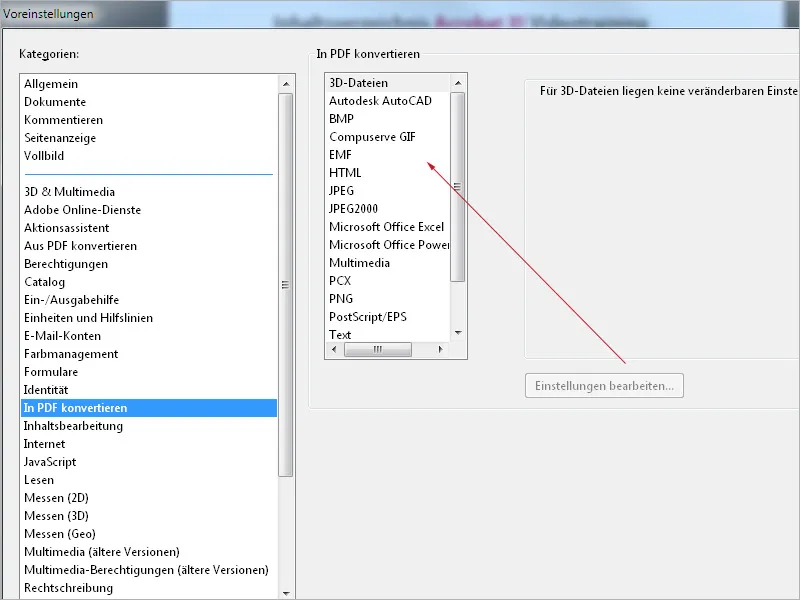
Otevřete tedy nejprve adresář v průzkumníku souborů a označte soubory, které chcete spojit do sboru. Poté na označení klikněte pravým tlačítkem myši a vyberte v kontextovém menu položku Spojit soubory v programu Acrobat.
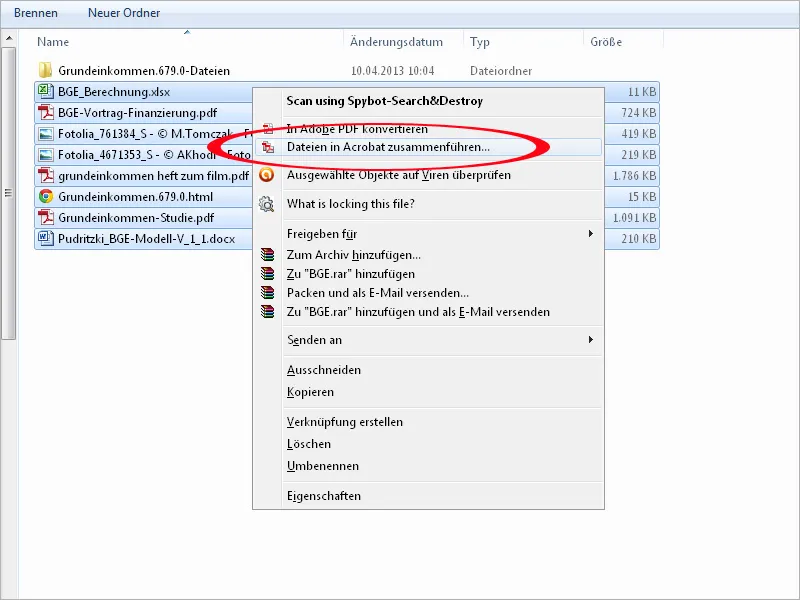
V následujícím okně programu Acrobat budou soubory přehledně zobrazeny jako miniatury, jejichž velikost můžete pomocí posuvníku v dolním levém rohu neustále upravovat podle svých potřeb.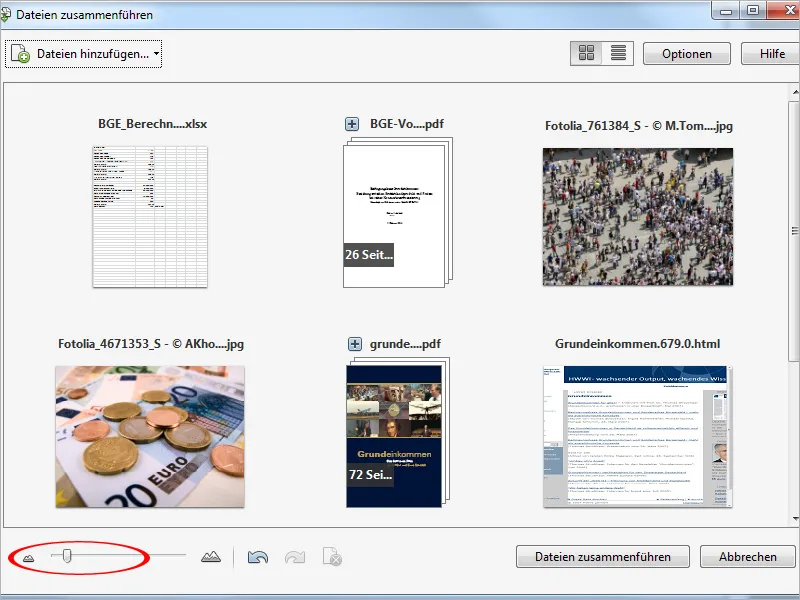
Rozmístění souborů můžete libovolně změnit přetažením pomocí funkce Táhni a pusť. Jednoduše přetáhněte náhledový obrázek s podrženým levým tlačítkem myši mezi dva ostatní a tam jej pusťte - bude tak přemístěn na tuto pozici.
Názvy vícesetových dokumentů mají před sebou malý symbol plus. Po kliknutí na něj budou stránky také zobrazeny jako náhled, abyste mohli obsah znovu zkontrolovat. Další dokumenty budou pak uspořádány buď dozadu nebo dolů. Dalším kliknutím na plus zavřete náhled obsahových stránek.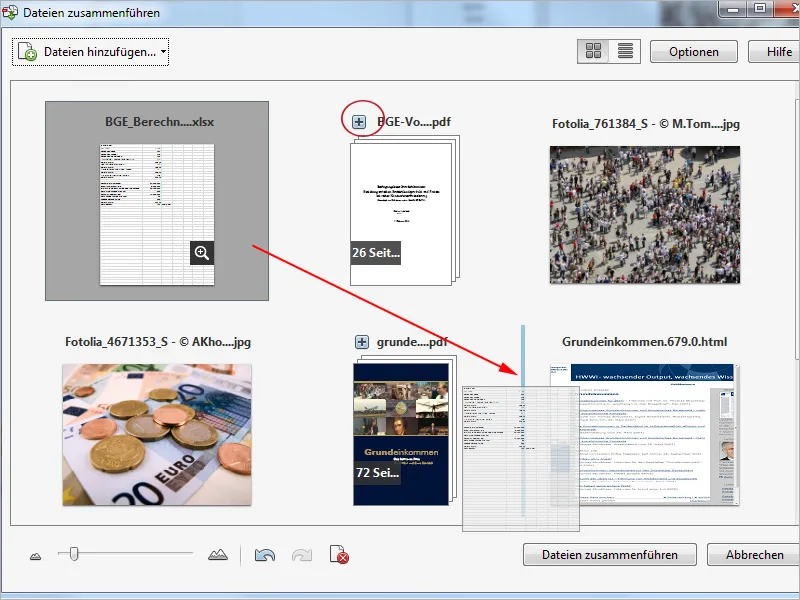
Při pohybu myší nad náhledem stránky se zobrazí malý lupový symbol.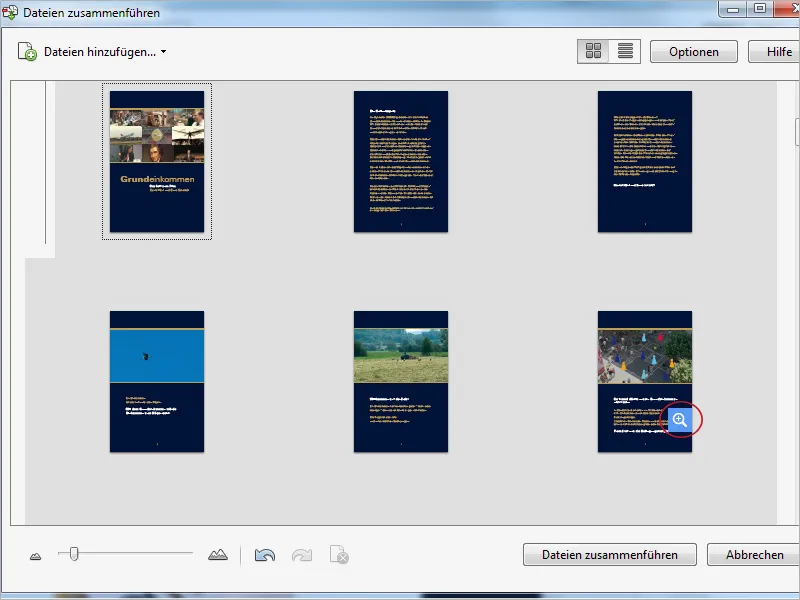
Kliknutím na něj se otevře zvětšený pohled na stránku. Pomocí malých tlačítek šipky v horním levém rohu můžete listovat mezi stránkami dokumentu.
Kliknutím na symbol koše papírového odpadu vedle něj smažete aktuálně zobrazenou stránku (pouze v tomto novém spojení – ne v původním dokumentu). Kliknutím na křížek v pravém horním rohu se zvětšený pohled zavře a vrátíte se zpět do přehledu.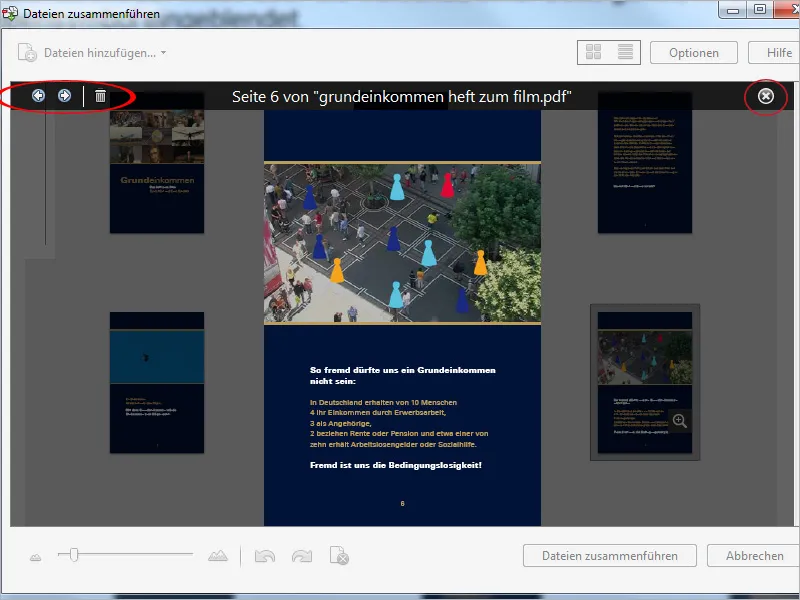
Kvalitu výstupu a tím i velikost souboru spojených jednotlivých souborů do sboru v PDF ovlivníte po kliknutí na tlačítko Možnosti vpravo nahoře výběrem jedné ze tří miniatur stránek pro Velikost souboru. V závislosti na plánovaném použití nebo možnosti dalšího doručení e-mailem můžete volit mezi kvalitou a portabilitou.
Abyste v rozsáhlejších dokumentech neztratili přehled, měli byste se ujistit, že je zaškrtnutý checkbox Vždy přidávat záložky k PDF souboru pod Další možnosti. To usnadní navigaci v složitějším obsahu v pozdějším PDF balíku.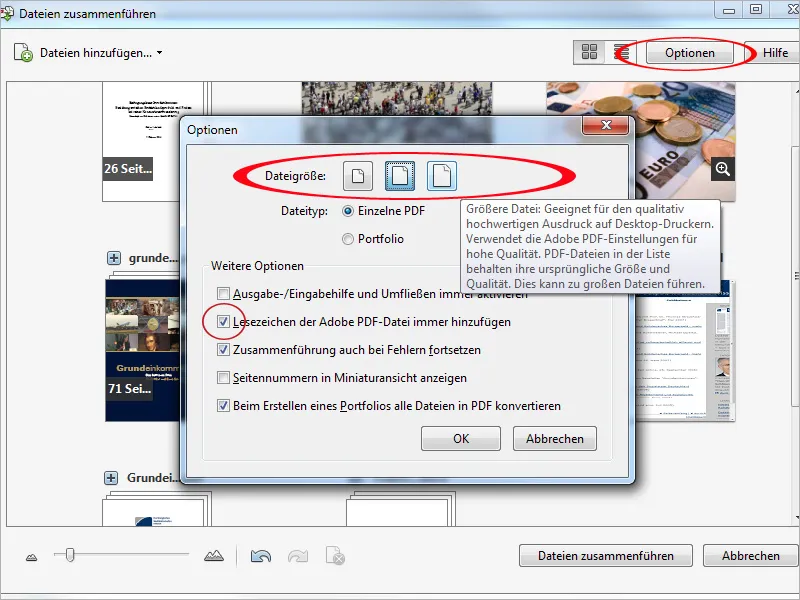
Pokud chcete přidat další soubory z jiných zdrojů, můžete je po kliknutí na tlačítko Přidat soubory vpravo nahoře vybrat a integrovat je do sboru.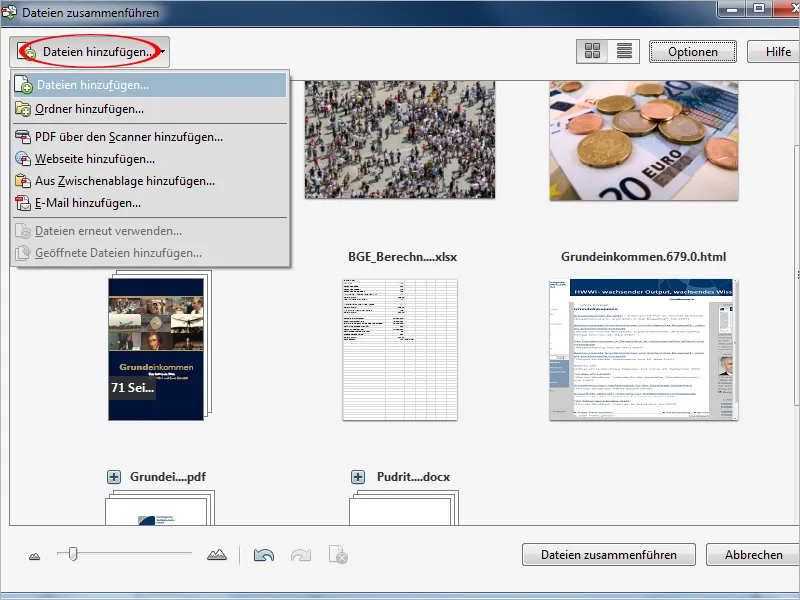
Po těchto předvolbách spusťte proces konverze a spojení kliknutím na tlačítko Spojit soubory. Úspěšně zpracované původní dokumenty budou ve výhledu ztmaveny a označeny zeleným zaškrtnutím.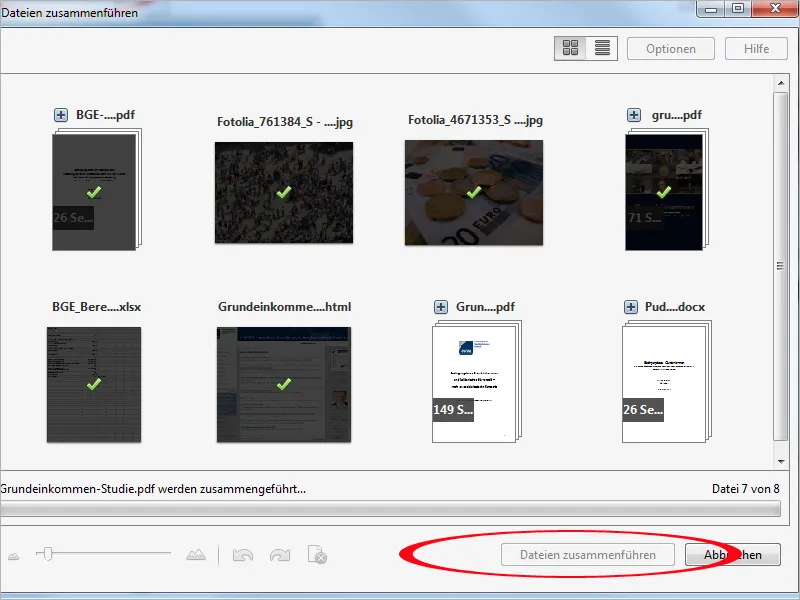
Po dokončení tohoto procesu se sbor otevře jako nový dokument PDF v Acrobatu. Kliknutím na tlačítko Záložky v Navigační liště na levé straně uvidíte integraci obsahu, pomocí kterého byste se měli v dokumentu snadno orientovat. Nový dokument by měl být nakonec uložen pod názvem, který vám bude snadno zapamatovatelný.